いろいろな使い方ができます。
音声教材には、音声読み上げの他、文字などの見え方の調整や、書き込み機能、ルビをつける機能、本棚機能など、さまざまな機能があります。
紙の教科書では文字が見にくいなという場合には見え方の調整、漢字だと読みにくい場合はルビを活用できる音声教材を選んで試してみるとよいでしょう。
このページでは、どんな機能があるのかご紹介します。
使用機器やアプリ、音声教材の種類によって、対応していない機能もありますので、対応状況もご確認ください。
教科書のテキストを音声で読み上げる機能です。すべての音声教材に備わっている機能です。
音声の種類として、「朗読音声」と「テキスト読み上げ(TTS:text-to-speech)」があります。
「朗読音声」は、人が読んでいる場合と、合成音声を使用している場合があります。音源として収録されていますので、読み間違いはありません。
「テキスト読み上げ(TTS)」は、機器の音声合成による文章の読み上げ機能です。
「テキスト読み上げ」は、テキストをそのまま読み上げるため、読み間違いが発生することもあります(例:「根本さん(ねもとさん)」を「こんぽんさん」と読む)。
音声読み上げ機能で起こる読み間違いは、辞書登録やルビをふることで直すこともできます。音声読み上げ機能を使っていても、読み間違いが起きないように工夫された音声教材もあります(UD-Book教科書)。
| 音声教材の種類 /音声の種類 |
朗読音源 | テキスト読み上げ(TTS) |
|---|---|---|
| マルチメディア デイジー教科書 |
○ | × |
| AccessReading | × | ○ |
| 音声教材BEAM | ○ | × |
| ペンでタッチすると読める 音声付教科書 |
○ | × |
| UD-Book教科書 | × | ○ |
| UNLOCK | ○ | ○(EPUB版) |
読み上げている文章の場所を、ハイライトする機能もあります。
どこを読み上げているのか、分かりやすくなります。色を変えることも可能です。
対応している音声教材:デイジー教科書、AccessReading、UD-Book教科書、UNLOCK(EPUB版のみ)

図.Windows版ChattyBooksでの読み上げ箇所のハイライト例
読み上げ速度の調整もできます。児童生徒の聞き取りやすい速度に調整してみましょう。
ゆっくりな方が聞き取りやすい場合もあれば、速くした方が聞き取りやすいという場合もあります。慣れてくると、「もっと速く!」と、大人では聞き取れないくらいの速度に慣れるケースもありますので、自分で調整できるよう、やり方を確認できるとよいでしょう。
対応している音声教材:デイジー教科書、AccessReading、BEAM、音声付教科書、UD-Book教科書、UNLOCK
音声教材の文字の大きさやフォント、色や背景を変更する機能です。
機器やアプリの機能で、見た目を調整することができます。
見た目を調整することで、読みやすさも変わる児童生徒もいます。目の疲れなどにも関わってきますので、調整する方法を確認しておきましょう。
対応している音声教材:デイジー教科書、AccessReading、UD-Book教科書、UNLOCK
「字が小さくて見にくい」という場合は、文字サイズを大きくしてみましょう。
見やすいサイズは人それぞれです。色々調整してみましょう。
対応している音声教材:デイジー教科書、AccessReading、UD-Book教科書、UNLOCK
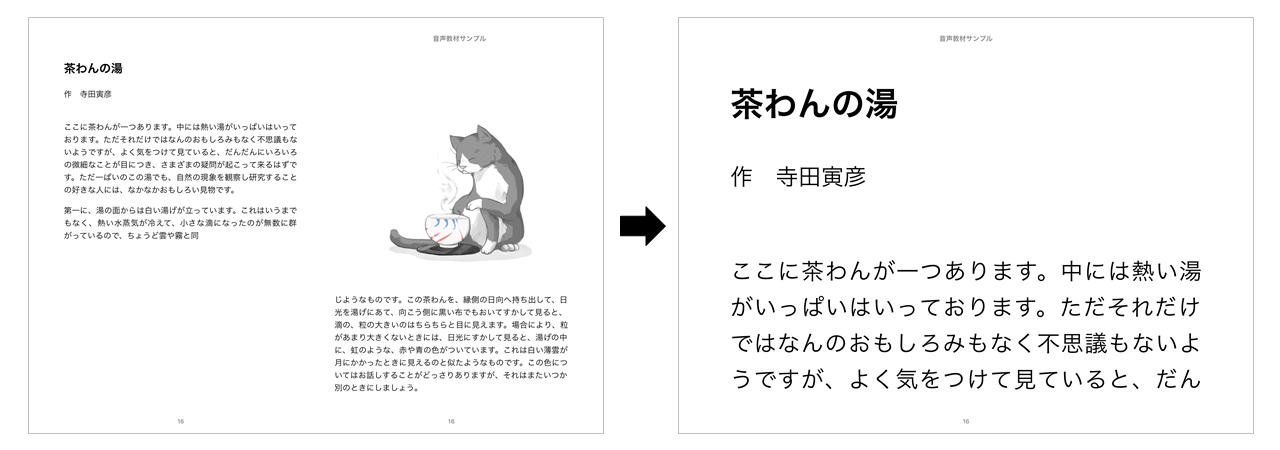
図.iPadOS版Apple Booksでの文字の大きさを変更してみた例
教科書のフォントでは見にくいケースもあります。
一般的に、明朝体よりゴシック体の方が視認性が高いです。
機器やアプリによって、さまざまなフォントがありますので、好みのフォントに変更してみましょう。
対応している音声教材:デイジー教科書、AccessReading、UD-Book教科書、UNLOCK(EPUB版のみ)
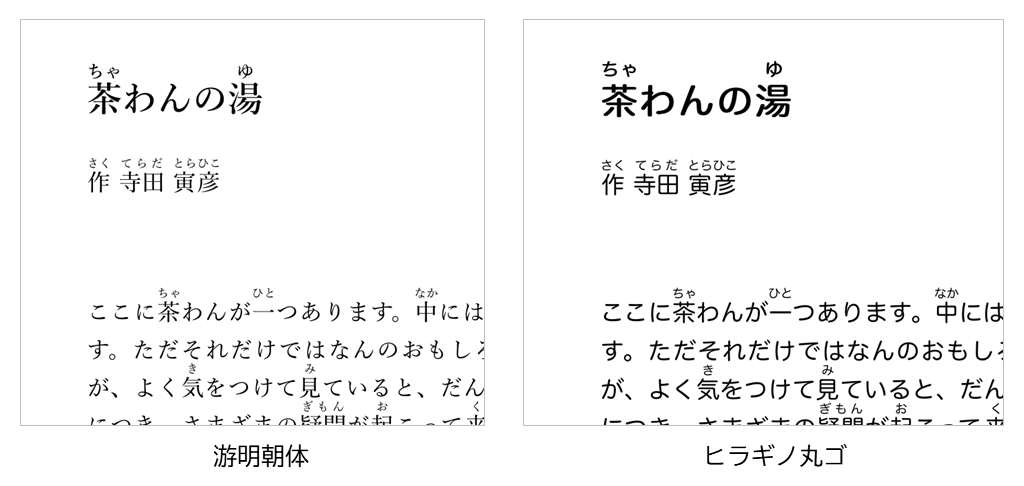
図.iPadOS版Apple Booksでのフォントを変更してみた例
音声教材では、文字の色も変更することができます。
児童生徒が見やすい色に変更してみましょう。
対応している音声教材:デイジー教科書、AccessReading、UD-Book教科書、UNLOCK(EPUB版のみ)
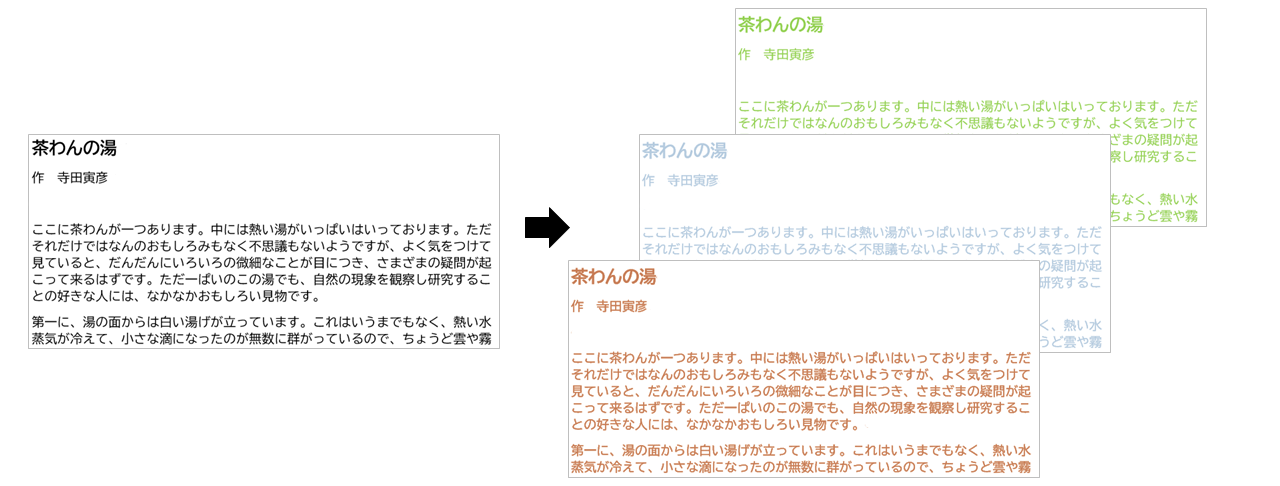
図.Windows版Microsoft Wordでの文字の色を変更してみた例
紙のように白いままだと、まぶしくて文字が見えにくいというケースもあります。
文字色とのコントラストを意識しながら、好みの色の調整してみましょう。
対応している音声教材:デイジー教科書、AccessReading、UD-Book教科書、UNLOCK(EPUB版のみ)
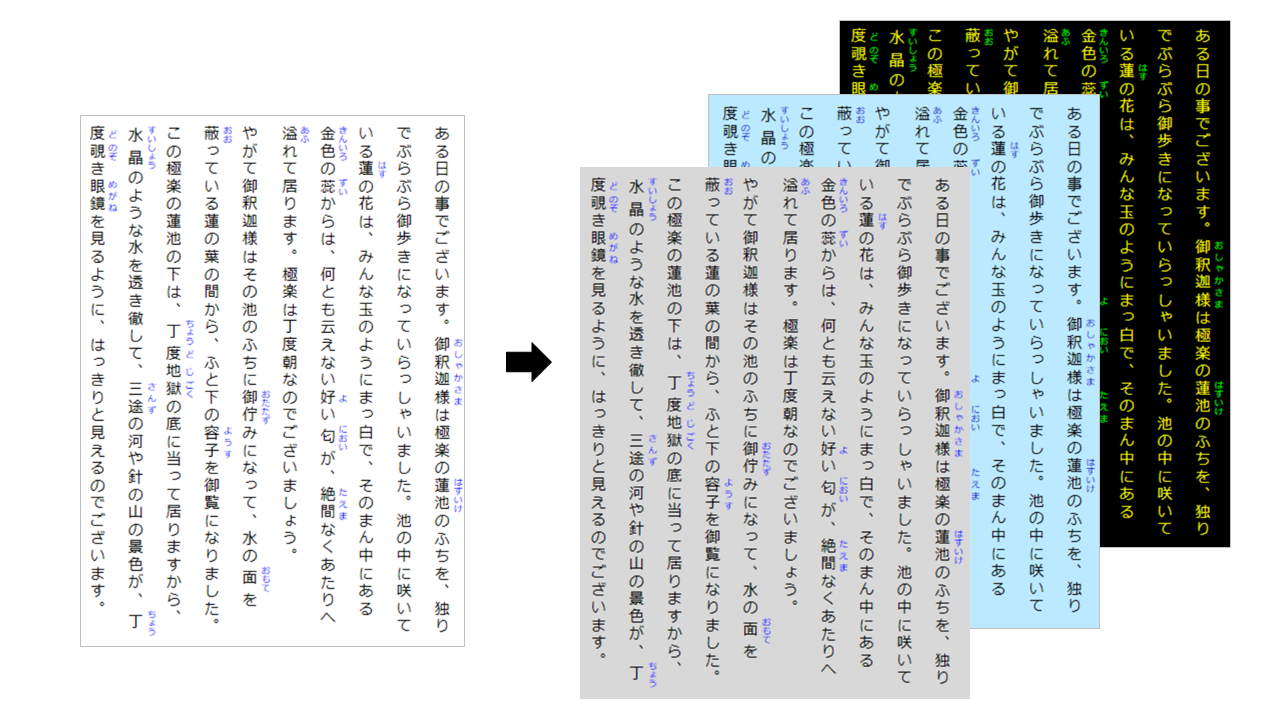
図.Windows版ChattyBooksでの背景色を変更してみた例
一部の音声教材とアプリの組み合わせでは、縦書き横書きを変更することができます。
対応している音声教材:デイジー教科書(ChattyBooks、いーリーダー)、AccessReading(DOCX版)、UD-Book教科書
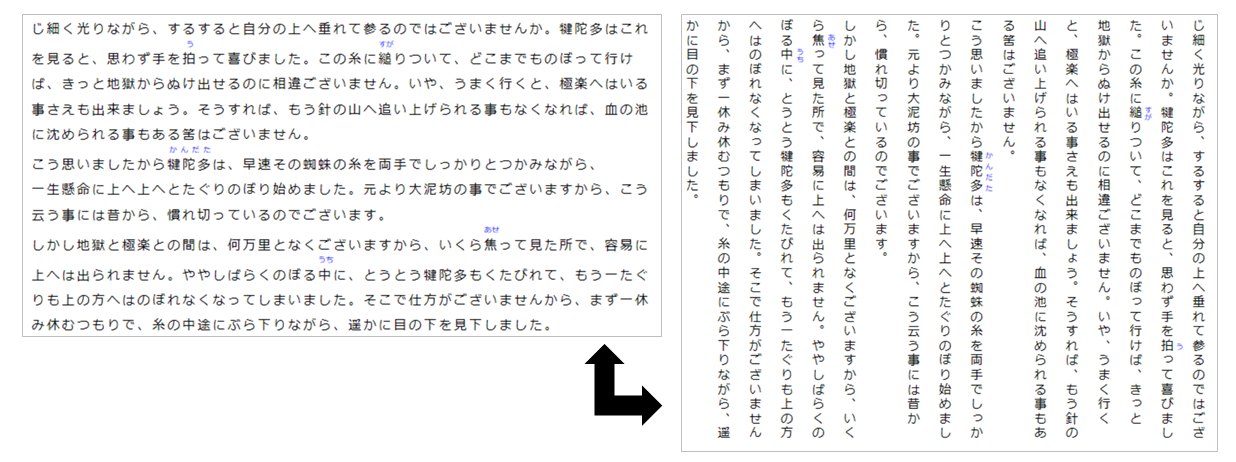
図.Windows版ChattyBooksでの縦書き、横書きを変更してみた例
機器やアプリの機能で、行間を広げることができます。
対応している音声教材:デイジー教科書、AccessReading、UD-Book教科書、UNLOCK(EPUB版)
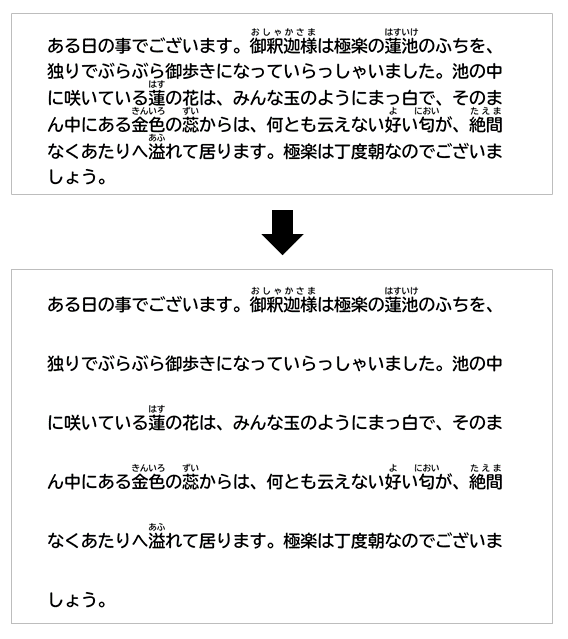
図.iPadOS版UDブラウザでの行間の幅を変更してみた例
有料アプリ「いーリーダー」では、文章の分かち書きも設定を行うことができます。
「いーリーダー」は、Windows版、iPad版があります。
対応している音声教材:※いーリーダーの機能として、デイジー教科書、AccessReading(EPUB版)、UNLOCK(EPUB版)
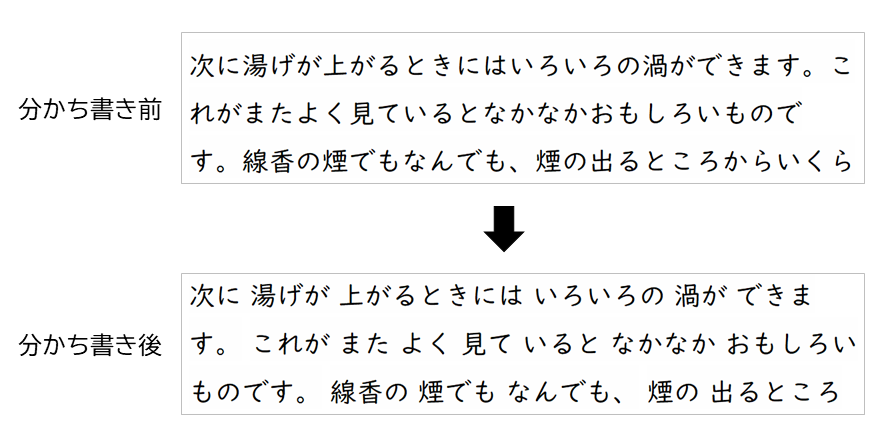
図.iPadOS版いーリーダーでの分かち書きの例
音声教材は、紙の教科書のように、アプリの機能を使って書き込みもできます。
気になる単語、重要単語にはマーカーを引いて、学習に役立てましょう。
色も選ぶことができます。英語の場合、品詞ごとに色分けするといった学習法もあります。
対応している音声教材:デイジー教科書、AccessReading、UD-Book教科書、UNLOCK(EPUB版)。音声付教科書も蛍光ペンで書き込み可。

図.iPadOS版Apple Booksでの単語にマーカーを引いてみた例
音声教材のテキストには、メモを入力することができるアプリもあります。
単語の意味や、先生の話、感想など、自由な内容を書き込むことができます。
対応している音声教材:デイジー教科書、AccessReading、UD-Book教科書、UNLOCK(EPUB版)。音声付教科書も鉛筆で書き込み可。
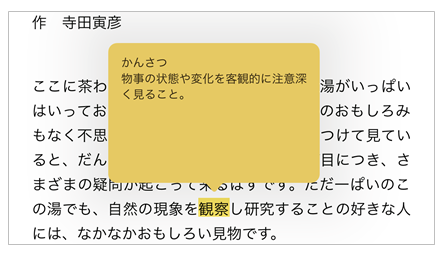
図.iPadOS版Apple Booksでの単語にメモを入力してみた例。メモは非表示にもできます。
紙の教科書に元々記載されているルビは、一部の音声教材でもそのまま表示されます。
デイジー教科書には、すべての漢字にルビがふってある「総ルビ版」もあります。
対応している音声教材:デイジー教科書、UD-Book教科書
一部の音声教材では、自分でルビをふることもできます。
あとから自由にルビを追加できる音声教材:AccessReading(DOCX版)、音声付教科書(書き込みできます)、UD-Book教科書
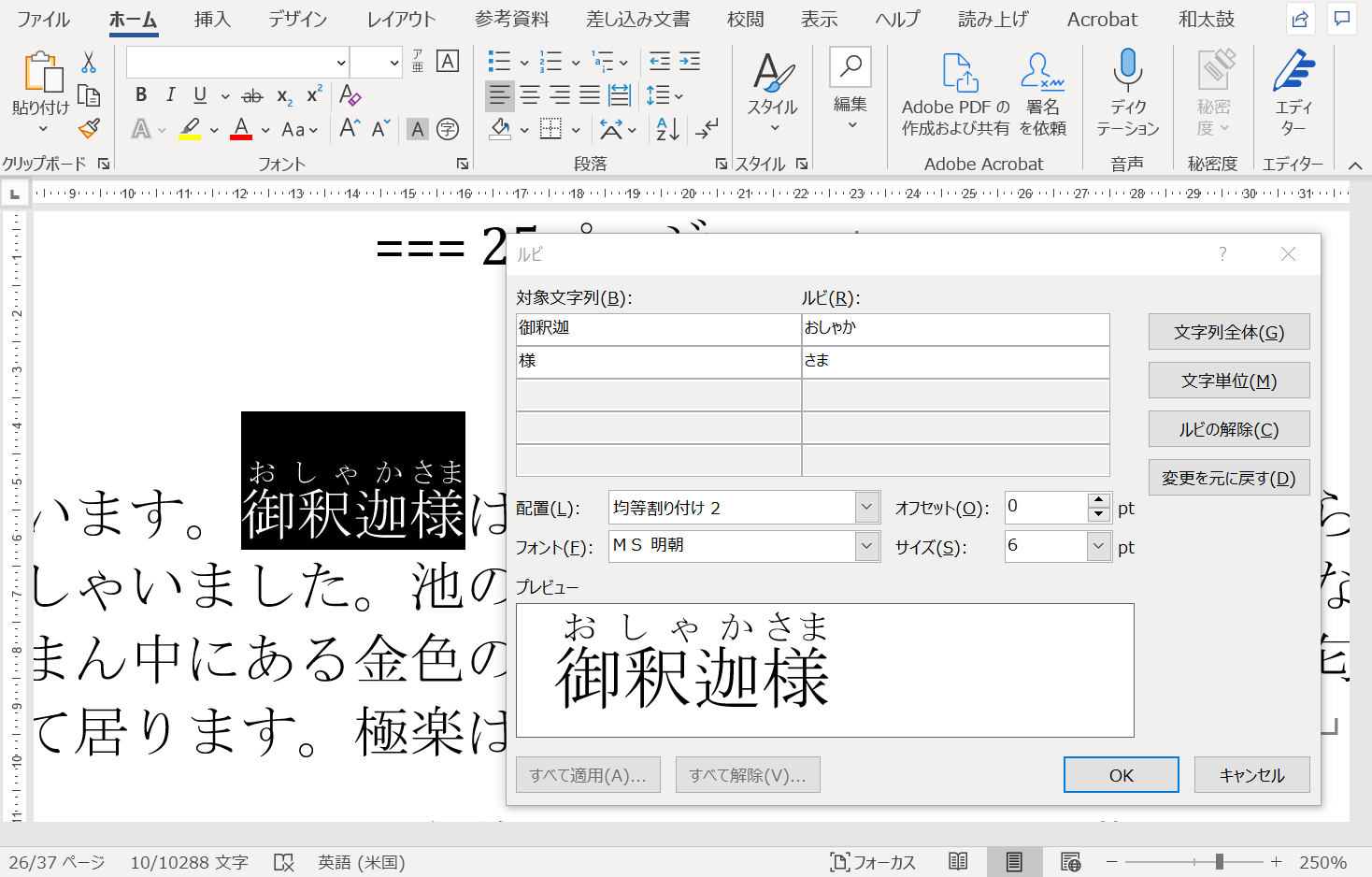
図.Windows版Microsoft Wordでのルビをふっている例
ページがめくりにくい場合、音声教材ではページジャンプも簡単にできます。
指1本でページをめくる、ページ番号を入力してジャンプする、目次の見出しからジャンプするなど、方法はいくつかあります。
対応している音声教材:デイジー教科書、AccessReading、UD-Book教科書、UNLOCK。
今日の勉強はここまで…という時、紙の本では「しおり」をはさんだりすると思います。
音声教材にもしおり機能があります。この機能を使うと、次に同じファイルを開いた時の目印になります。
そのページに一気にジャンプすることもできます。
対応している音声教材:デイジー教科書、AccessReading、UD-Book教科書、UNLOCK。
iPad/iPhone/iPod touchには、単語を選択することで、そのまま辞書を引く機能があります。
パソコンでも、辞書アプリやオンライン環境があれば、その場で単語の意味を調べる方法もあります。
対応している音声教材:デイジー教科書、AccessReading(EPUB版)、UD-Book教科書、UNLOCK(EPUB版)。
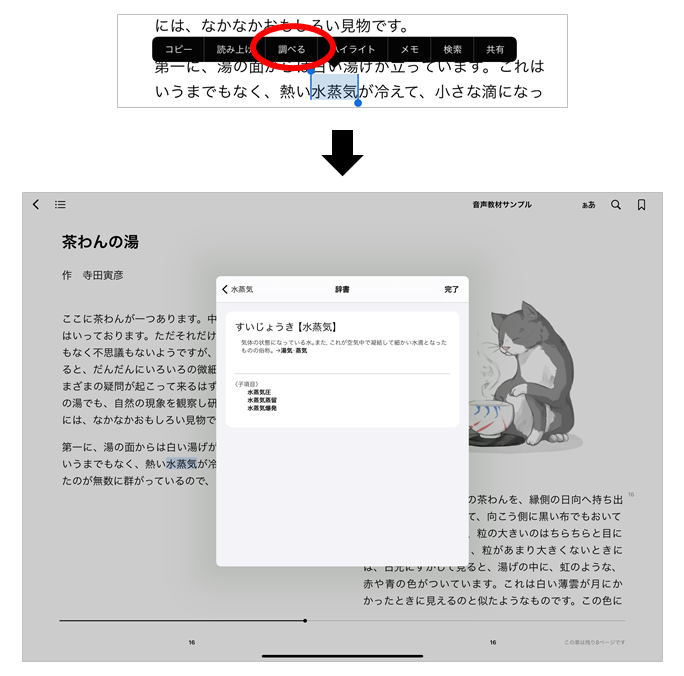
図.iPadOS版Apple Booksでの単語を選択して辞書を引いてみた例
教科書は何種類も使いますし、音声教材のデータは、分割されて提供されることもあります。
ダウンロードしたファイルはどこにいってしまったか…という時に、まとめて表示されるページがあると便利ですね。
アプリにより、表示は様々ですが、アイコン化されたり一覧をまとめて表示する機能もあります。
対応している音声教材:デイジー教科書、AccessReading、UD-Book教科書、UNLOCK(EPUB版)。
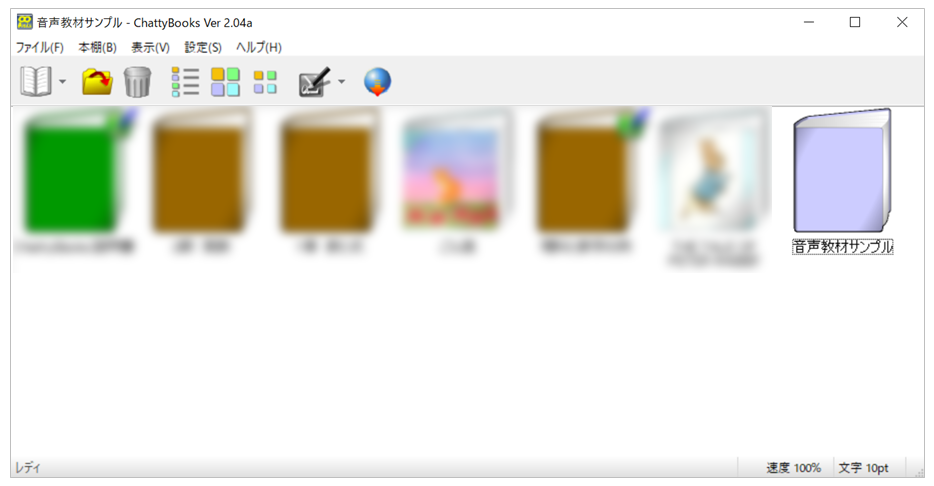
図.Windows版ChattyBooksでの本棚表示の例
授業中や自学の際、原本の教科書のレイアウト情報が重要な場合があります。例えば授業中「28ページの上の写真を見てください。」といった指示に対応したり,自学中に「13ページの下の方の表だったよな。」といった具合におもいだしたりすることはよくある場面だと思います。そんな時に原本表示があると便利ですね。
音声付教科書は、教科書紙面がそのまま利用できます。
UD-Book教科書は、原本に似た表示モード(固定表示)の機能があります。また、固定モードをハイライト付きで読み上げることが可能です。
対応している音声教材:音声付教科書、UD-Book教科書。
音声教材は、使用する機器、アプリによって、さまざまな使い方をすることができます。
サンプルページもありますので、早速試してみたい!という方はご活用ください。
関連リンク:サンプルを試してみよう
それぞれの音声教材の特徴を説明したページを用意しました。チェックしてみましょう!
最終更新日:2025年4月14日(「UD-Book」および「UD-Book(文字・画像付き音声教材)」表記をUD-Book教科書に統一)
前回更新日:2022年4月1日(e-PatからUD-Bookへ仕様変更および原本表示機能の追加)
公開日:2022年3月17日